ホームページ >モバイルチュートリアル >iPhone >iPadが無効になりiTunesに接続できない問題を解決するにはどうすればよいですか?
iPadが無効になりiTunesに接続できない問題を解決するにはどうすればよいですか?
- 王林転載
- 2024-01-14 14:48:102073ブラウズ
iPad のパスワードを頻繁に変更してパスワードを忘れた場合、または子供がロック解除パスワードをランダムに入力した場合、iPad は無効になります。非アクティブ化すると、システムは iPad が非アクティブ化されたことを通知するメッセージを表示し、デバイスにアクセスできなくなります。
通常、iPad が無効になっている場合は、iTunes を使用して問題を解決できます。以下は、iTunes を使用して iPad のロックを解除/復元する手順です。
iPad が無効化されている場合は、非アクティブ化する前に、 iTunes に同期されている場合は、この方法を使用できます。
ステップ 1: iTunes (iPad が以前に同期されていたもの) を起動し、USB ケーブルを使用して iPad を接続します。
ステップ 2: iTunes がデバイスを検出したら、iPad アイコンをクリックして「概要」ウィンドウに入ります。
ステップ 3: 右側のパネルで「iPad を復元」をクリックし、画面に表示される手順に従い、完了するまで待ちます。
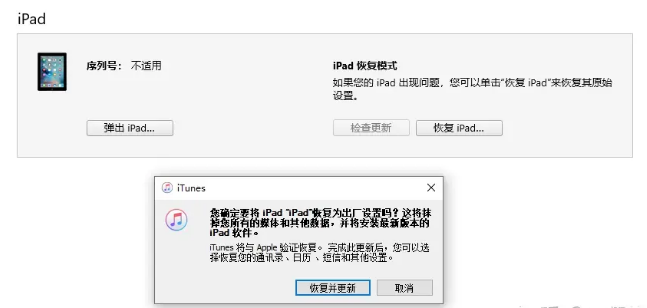
「iPhone を探す」が有効になっておらず、iPad を iTunes と同期したことがない場合は、次の方法を試すことができます。
ステップ 1: iPad をコンピュータに接続し、iTunes を開きます。
ステップ 2: iPad を無効状態からリカバリモードに変更する. リカバリモード画面が表示されるまで、ホームボタンとスリープ/スリープ解除ボタンを同時に押し続けます。開ける。
ステップ 3: この時点で、iTunes は「復元」または「更新」オプションのポップアップボックスをポップアップ表示します。「復元」を選択してください。 iTunes がデバイス用のソフトウェアをダウンロードするまで待ちます。ダウンロード時間が 15 分を超えると、デバイスはリカバリ モードを終了します。これは、iPad のリカバリが失敗することを意味し、手順 2 ~ 4 を繰り返す必要があります。
ステップ 4: このプロセスが完了するまで待ちます。その後、デバイスをセットアップして使用できるようになります。
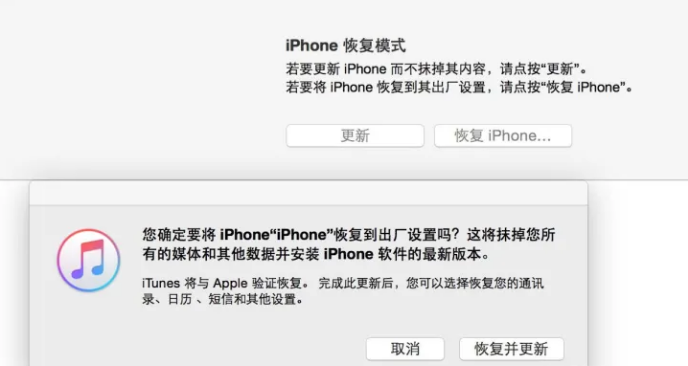
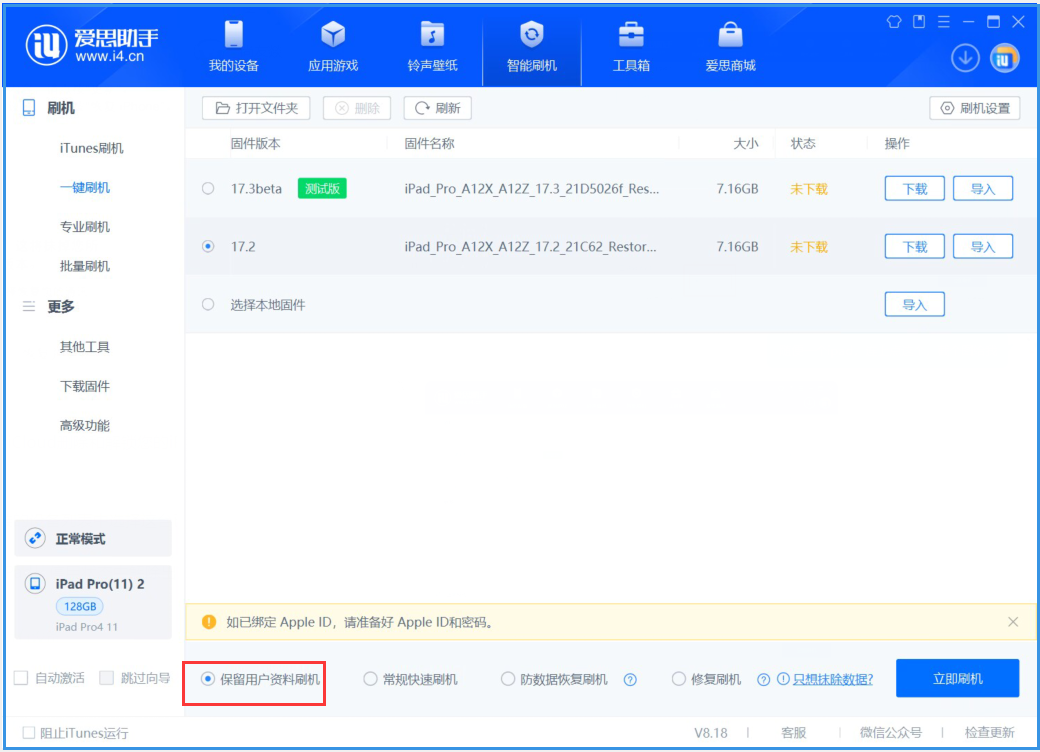
以上がiPadが無効になりiTunesに接続できない問題を解決するにはどうすればよいですか?の詳細内容です。詳細については、PHP 中国語 Web サイトの他の関連記事を参照してください。

